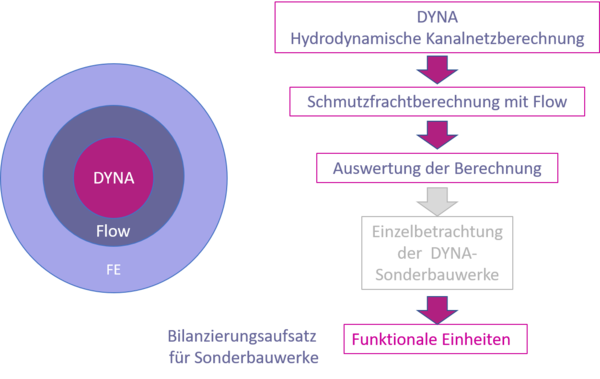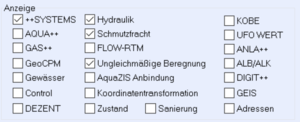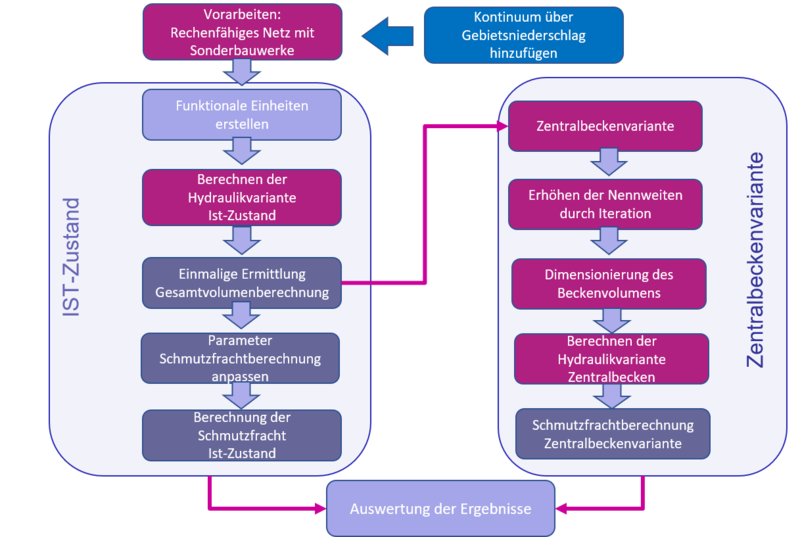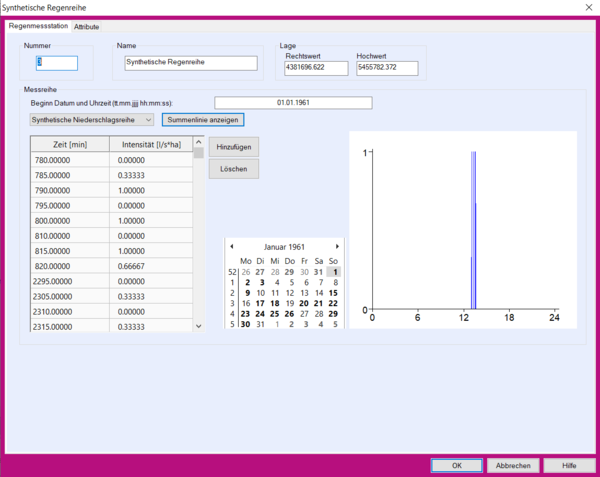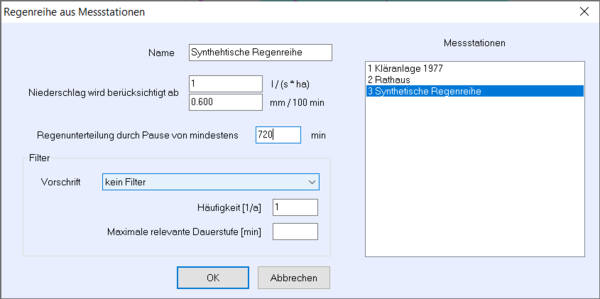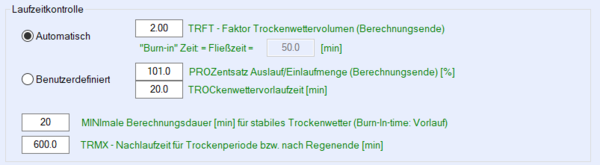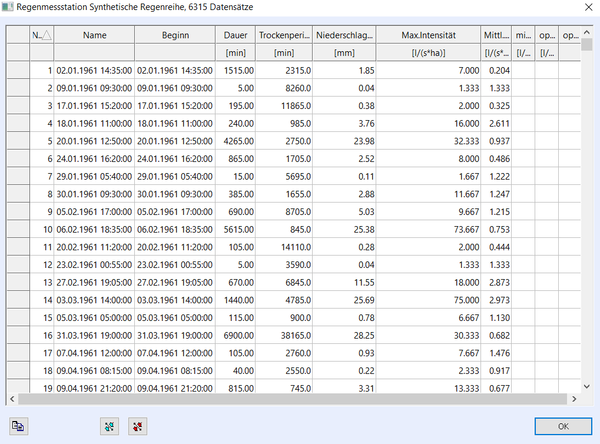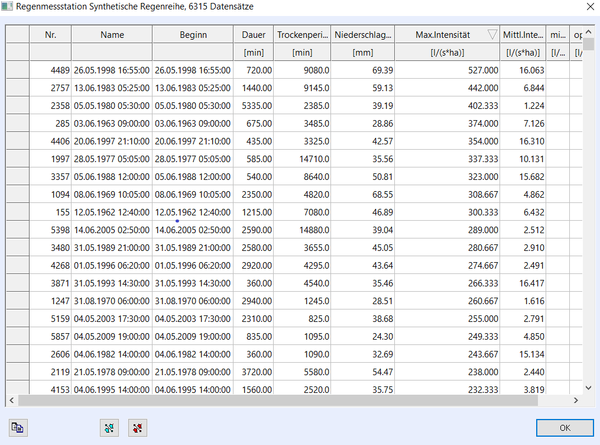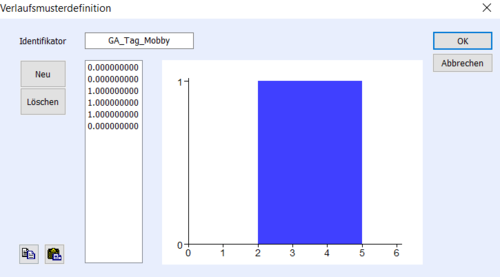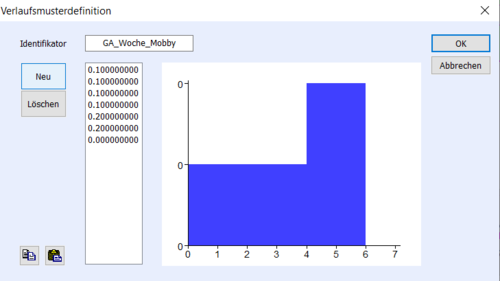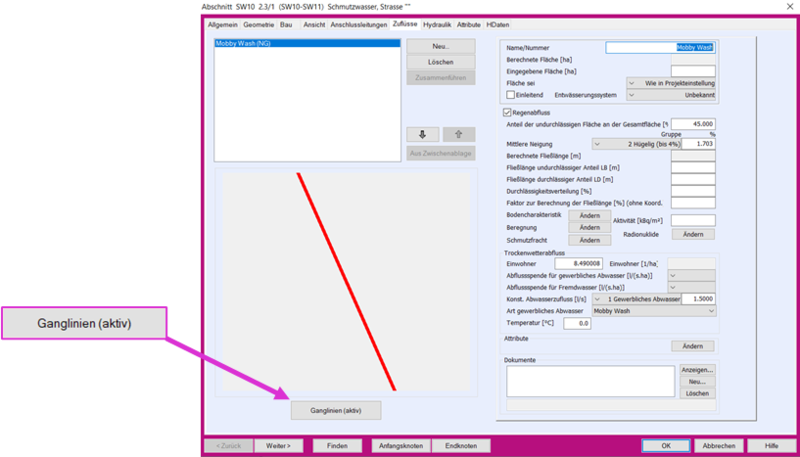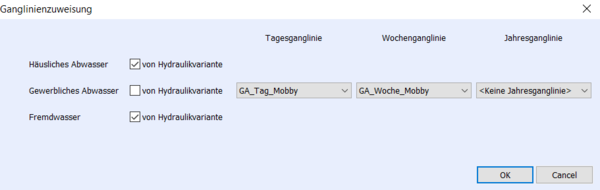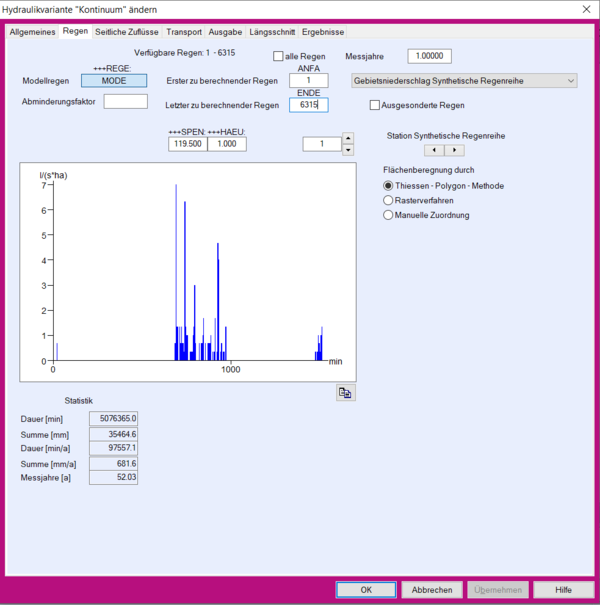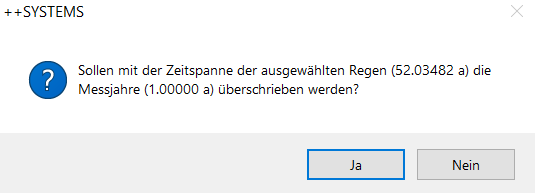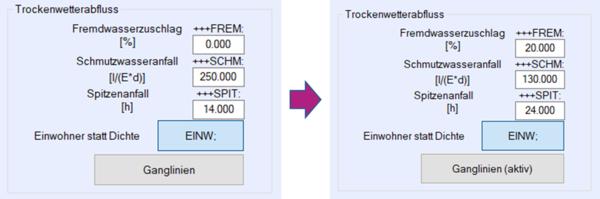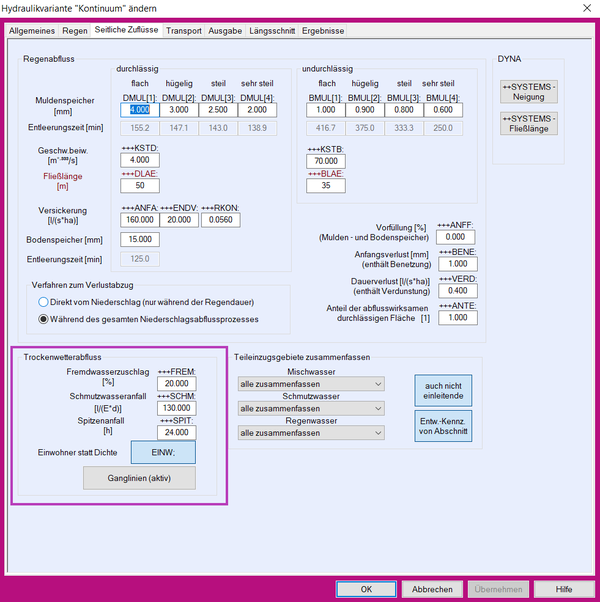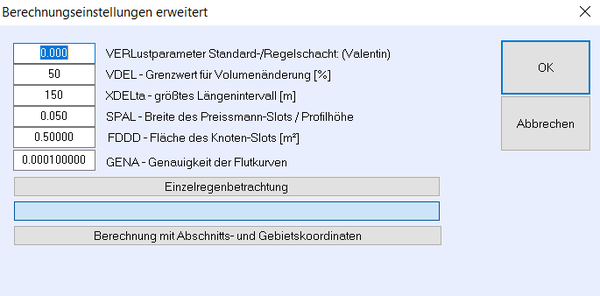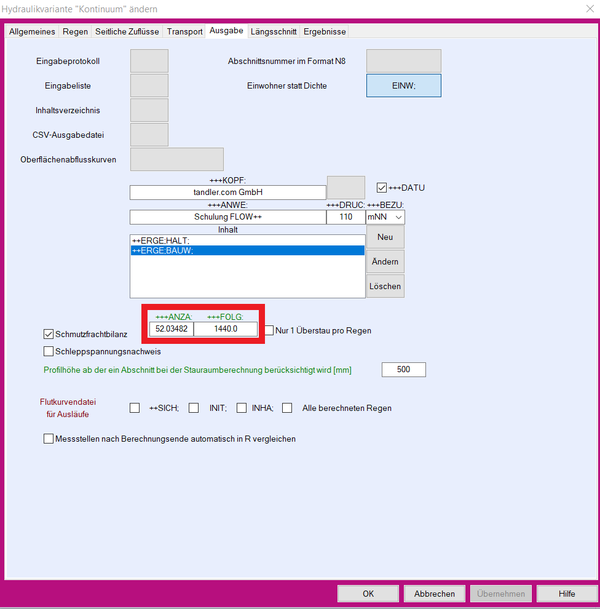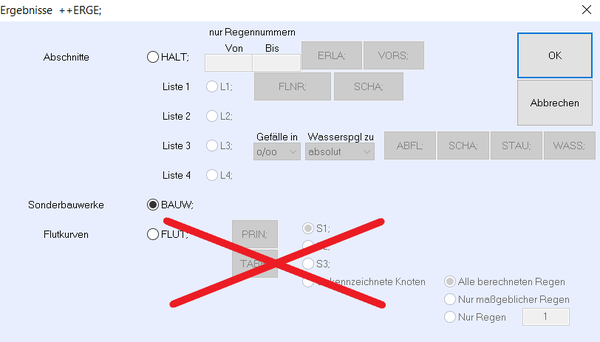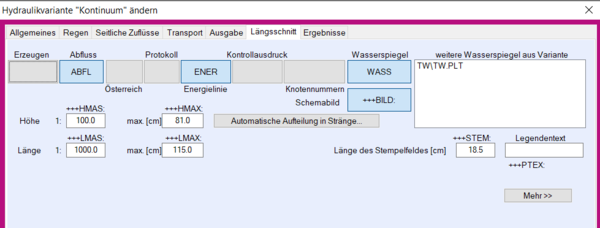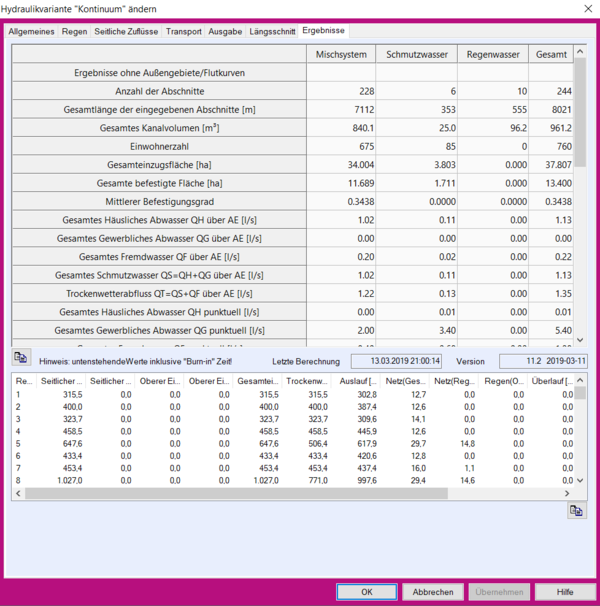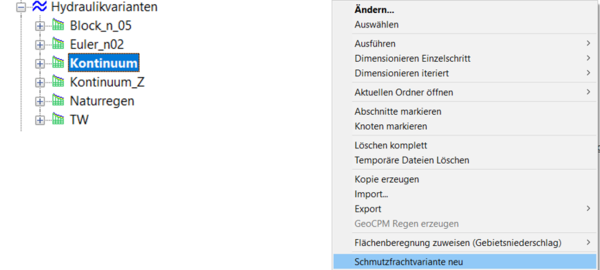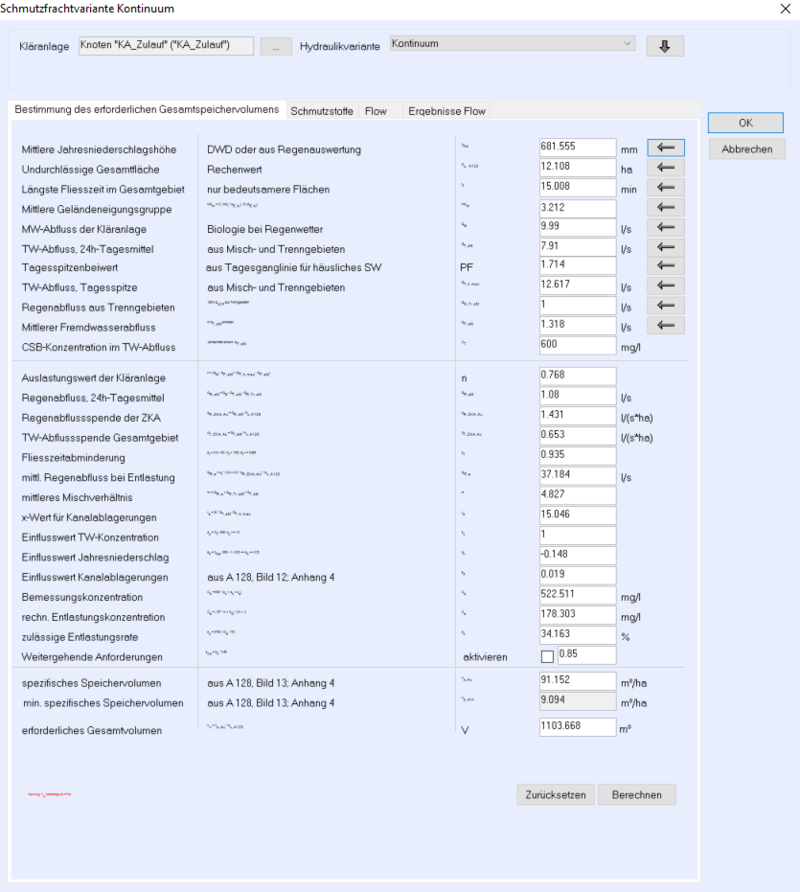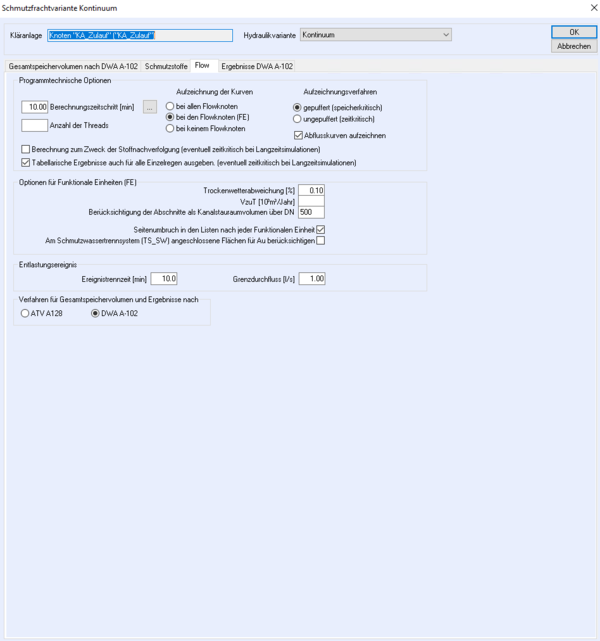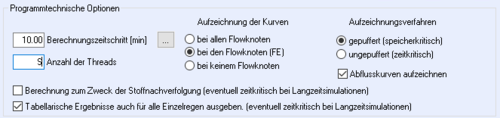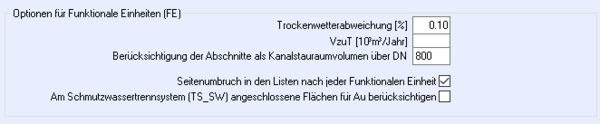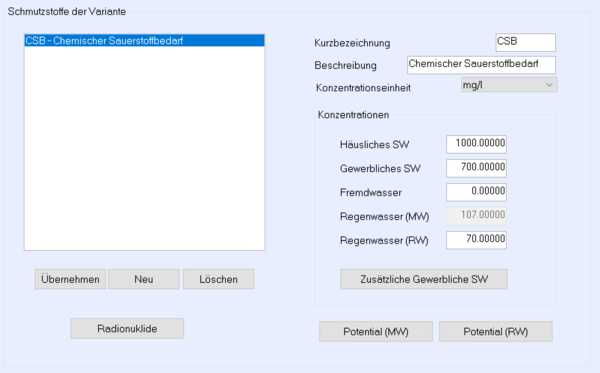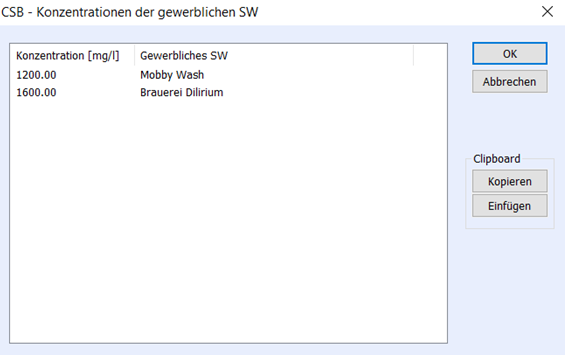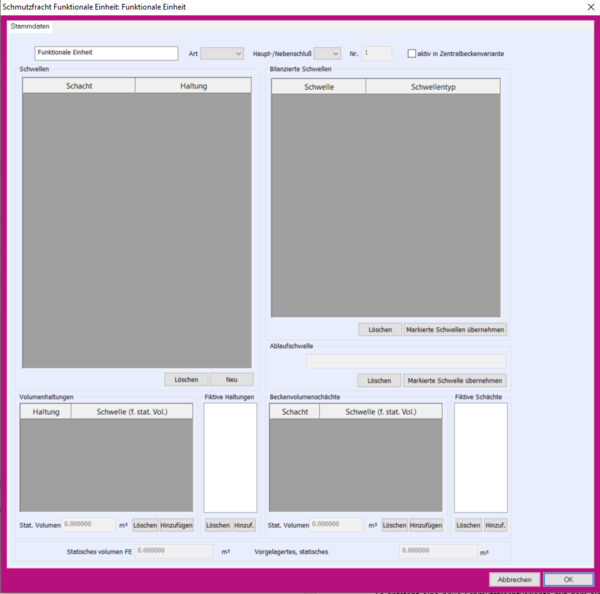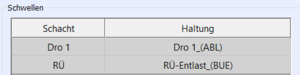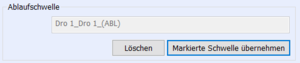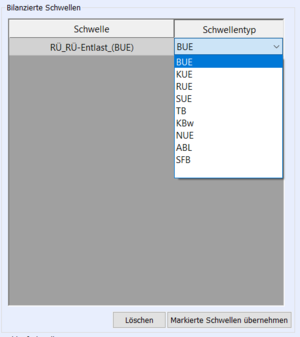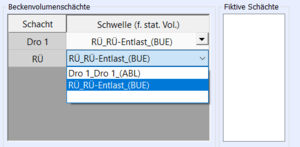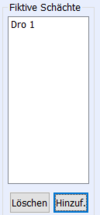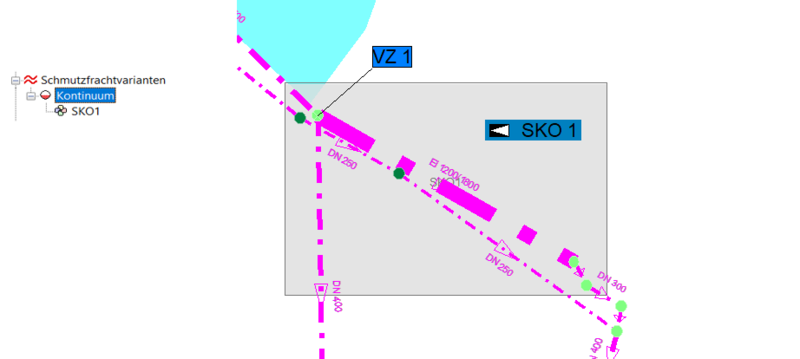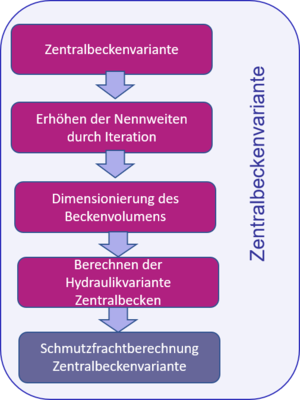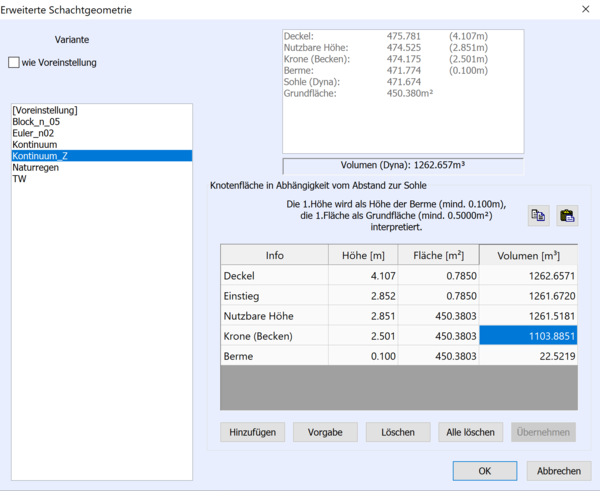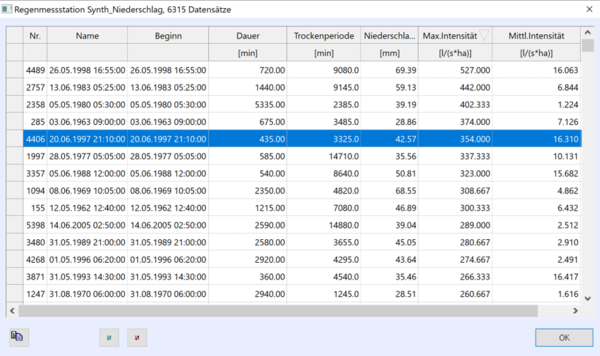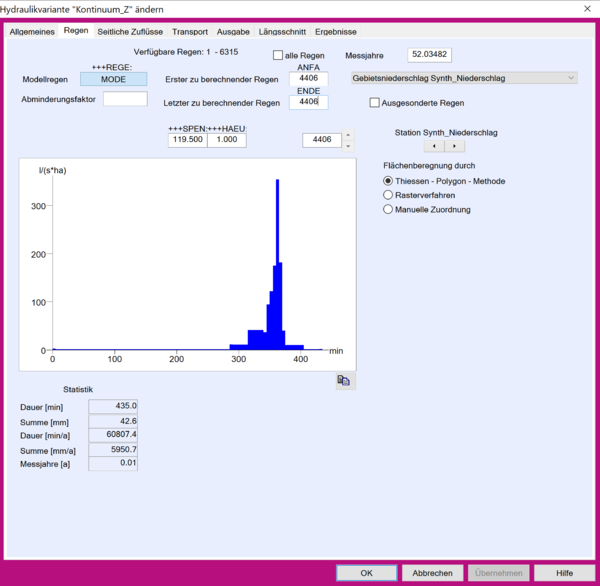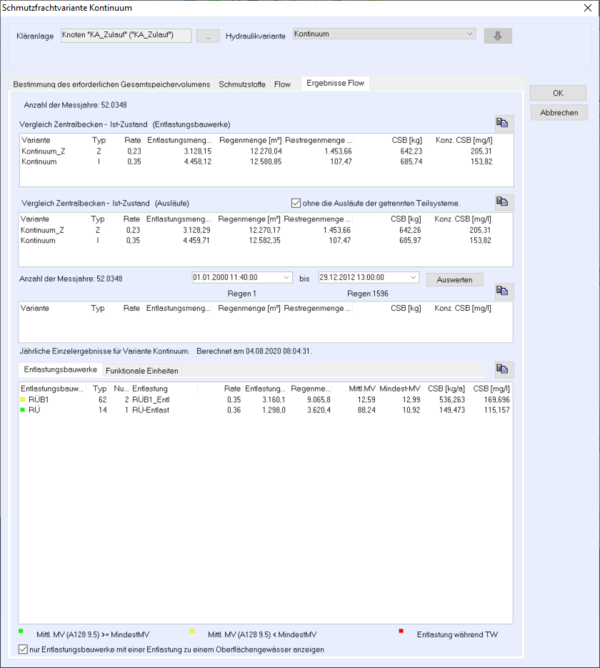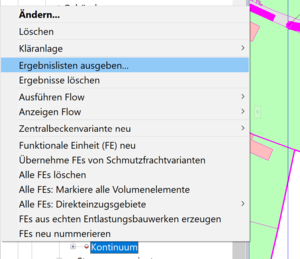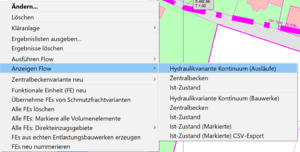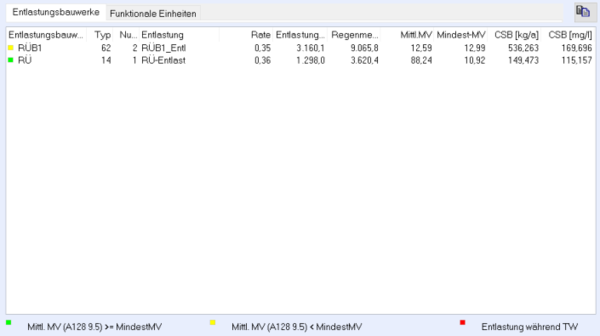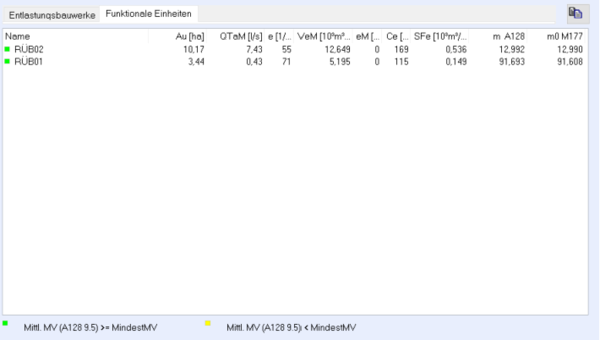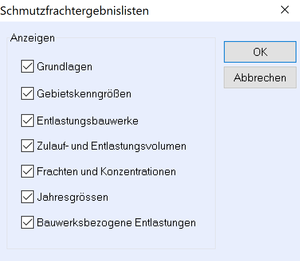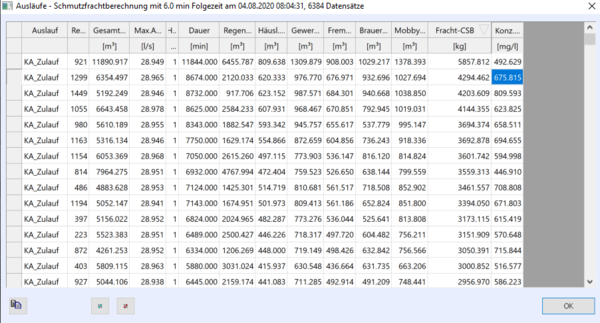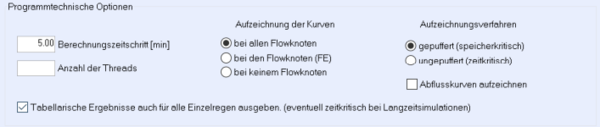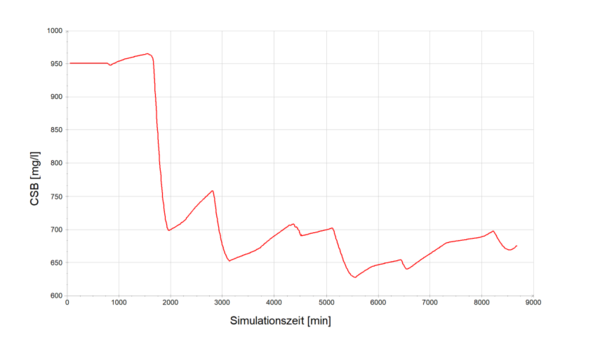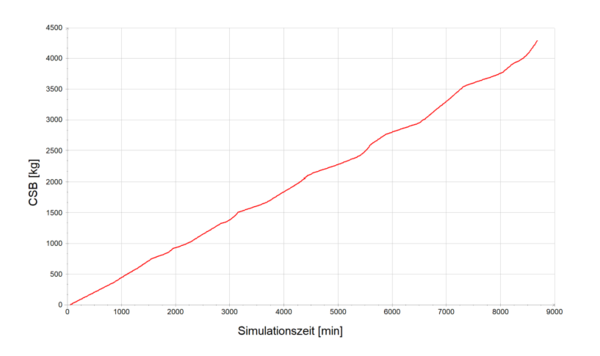Schritt-für-Schritt-Anleitung Flow
Inhaltsverzeichnis
- 1 Best-Practice Webinar
- 2 Ausgangssituation
- 3 Modellaufbau
- 3.1 Niederschlagskontinuum
- 3.2 Hydraulikvariante als Grundlage der Schmutzfrachtberechnung
- 3.3 Schmutzfrachtvariante
- 3.3.1 Neue Schmutzfracht erstellen
- 3.3.2 Bestimmung des erforderlichen Gesamtspeichervolumens
- 3.3.3 Anpassen der Parameter für Flow
- 3.3.4 Anpassen der Parameter der Schmutzstoffe
- 3.3.5 Erstellen von Funktionalen Einheiten
- 3.3.6 Arbeitsschritte für die Erstellung der Funktionale Einheiten
- 3.3.7 Automatische Berechnung des Volumen
- 3.3.8 Zuweisung der Fläche zu den Funktionalen Einheiten
- 3.4 Zentralbeckenvariante erstellen
- 3.5 Durchführen der Berechnung: Ist-Zustand und Zentralbeckenvariante
- 4 Ergebnisse der Schmutzfrachtberechnung
Best-Practice Webinar
Im folgenden Webinar wurde im Detail auf die einzelnen Schritte einer erfolgreichen Projektbeearbeitung mit dem Modul Flow++ eingegangen. In diesem Video wird zwischen Theorie und Praktischen Einsatz gewechselt und es werden alle Schritte für Flow anschaulich erklärt.
Mit der Schritt-für-Schritt Anleitung kann das Webinar als gute Einstiegsmöglichkeit in das Modul Flow genutzt werden.
Ausgangssituation
Flow++ setzt auf die hydrodynamischen Abflusstransportberechnung an und ermöglicht somit einen realistische Abbildung der Schmutzstoffe und -frachten im Kanalnetz. Der neue zeitsymmetrische Ansatz von Flow++ für die Durchmischung von Schmutzstoffen regelt den mechanischen Einfluss des Niederschlags auf den Schmutztransport. Es handelt sich dabei um einen gleichmäßig durchmischten Reaktor, der auch z.B. in der Lage ist, Rückfluss von Schmutzstoffen abzubilden. Zusätzlich gibt es hier die Möglichkeiten, individuelle oder automatisch funktionale Einheiten (sog. FE‘s) über die Berechnungsknoten der hydraulischen Berechnung hinaus zu definieren. Dies ermöglicht auch die Bilanzierung von sehr komplexen Sonderbauwerken der Kanalisation. Dieses Programmfeature wird als "Bilanzierungsaufsatz" auf die bestehende Berechnungskern der Schmutzfracht gesehen.
Ausgangsbasis für jedes FLOW++ Projekt ist ein vollständig modelliertes und rechenbares Kanalnetzprojekt. Alle Sonderbauwerke sind bereits eingepflegt und rechenbar. Bei der Schulung wird davon ausgegangen, dass die Teilnehmer über ausreichend Erfahrung mit dem Programmsystem ++SYSTEMS verfügen.
Das FLOW++ „Schritt-für-Schritt“ Dokument beschreibt die wichtigsten Funktionen und Vorgehensweisen, welche in der FLOW++ Schulung vorgestellt werden. Das Beispielprojekt basiert auf einem Kanalnetz mit ca. 8 km Gesamtlänge mit zwei Sonderbauwerken, einem Regenüberlaufbecken und einem Stauraumkanal.
Die Ausgangssituation kann unter folgenden Link geladen werden:
Daten zum Download:
Zum Vergleich wird am Ende der Schulung ein fertiges Flow-Modell zum Download bereitgestellt!
Aktivieren des Schmutzfracht Moduls in den Projekteinstellungen
Wie jedes Modul in ++SYSTEMS kann auch das Modul FLOW++ (Schmutzfracht) in den Projekteinstellungen separat zu- bzw. auch abgeschaltet werden. Sobald das Modul FLOW++ zugeschalten wurde, sind die Funktionen der Schmutzfracht im Projektbaum Auswertungen\Hydraulische Berechnungen\Schmutzfrachtberechnung sichtbar.
Arbeitsschritte
Nach dem Arbeitsblatt A128 der DWA/ATV/DVWK sind mit FLOW++ folgende Arbeitsschritte durchzuführen:
- Erstellen einer Hydraulikvariante (Ist-Zustand) für eine Langzeitsimulation:
- Gebietsniederschlag
- Ganglinien und Zuflüsse
- Parameter Hydraulikvariante
- Ergebnisse plausibilisieren
- Erstellen der Funktionalen Einheiten
- (Verteilte) Berechnung der Langzeitsimulation der Hydraulikvariante
- Erstellen einer zugehörigen Schmutzfrachtvariante
- Bestimmung des erforderlichen Gesamtspeichervolumens (vereinfachtes Verfahren)
- Festlegen der Berechnungsparameter:
- Ereignistrennzeit/Grenzdurchfluss
- Flow Zeitschritte
- Schmutzkonzentrationen
- Schmutzfrachtberechnung Ist-Zustand
- Erstellen einer zugehörigen Zentralbeckenvariante im Ordner Hydraulikvarianten
- (Verteilte) Berechnung der Langzeitsimulation der Zentralbecken-Hydraulikvariante
- Aufbereitung der Parameter des Nachweisverfahrens
- Schmutzfrachtberechnung aller Ausläufe für Ist-Zustand und Zentralbecken
- Vergleich der Ergebnisse Ist- und Zentralbeckenvariante
Modellaufbau
Niederschlagskontinuum
In diesem Beispiel wird eine Synthetische Niederschlagsreihe über 52 Jahre im MD Format eingelesen und verwendet. In vielen Fällen werden die Niederschlagsdaten in einzelnen Jahren aufgeführt und müssen vor dem Import zusammengeführt werden. Es ist darauf zu achten, dass innerhalb der Gesamtdatei die Jahre chronologisch, aufsteigend gespeichert sind. (copy *.md gesamt.md – wobei darauf zu achten ist das Dateikennungen ab dem Jahr 2000 durch die oftmals zweistellige Jahresangabe 00 dann an den Anfang gestellt würden. Die Jahre ab 2000 also in einem eigenen Verzeichnis vereinen und dann an die 19xx Jahre anhängen). Generell könnte die Regenreihe direkt in die Hydraulikvariante unter Modell- /Naturregen importiert werden. Besser ist jedoch sich über Regenmessstationen einen Gebietsniederschlag aufzubauen. Zum einen ermöglicht dies bei mehreren Messstationen eine ungleichmäßige Beregnung aber auch erweiterte Statistiken, Auswertungen und Filtermöglichkeiten bereits bei einer Regenmessstation.
Importieren der Niederschlagsdaten in Regenmessstationen
Rechtsklick auf Regenmessstationen – Import – MD Format
Tipp: Auswahl der „MD Datei“ im File open Dialog (Achtung Dateien haben nicht immer die Endung .md, auch .dat oder .reg sind gebräuchlich).
Vergeben Sie einen Namen für die Regenmessstation und falls nicht über die MD Datei bereitgestellt die Lagekoordinate. Über den Kalender können die Niederschlagsintensitäten der einzelnen Tage betrachtet werden. Diese Zeitreihe „Synthetische Niederschlagsreihe“ , gespeichert unter Kennlinien – Kurven, gibt den Gesamtzeitraum der Aufzeichnung wieder.
Erstellen des Gebietsniederschlages
Aus den Zeitreihen der Regenmessstationen gilt es nun über Gebietsniederschläge Regenereignisse, deren Abflussverhalten simuliert werden soll, herauszufiltern. Dabei ist die Wahl der dabei anzugebenden Parameter entscheidend für die entstehenden Regenereignisse! Im ersten Schritt wird die gewünschte Regenmessstation ausgewählt und danach die Parameter des Gebietsniederschlags festgelegt:
- Niederschlag wird berücksichtigt ab: Niederschlagsintensitäten die unterhalb des hier eingegebenen Wertes gelten bei der Regenbildung als Regenpause. Innerhalb eines ermittelten Regenverlaufes werden aber auch diese Intensitäten berücksichtigt.
- Regenunterteilung durch Pausen von mindestens: diese hier festgelegte Zeitspanne muss an allen Regenmessstationen die Niederschlagsintensität unterhalb der Grenze „Niederschlag wird berücksichtigt ab“ liegen um das davor liegende Regenereignis abzuschließen und in der Folge bei überschreiten von „Niederschlag wird berücksichtigt ab“ ein neues Regenereignis zu beginnen. Dabei bekommen die gebildeten Regenereignisse die davorliegende Trockenperiode mitgespeichert.
Um die Kontinuumssimulation realistisch zu rechnen muss somit die Trennzeit mindestens der Netzentleerungszeit eines vollgefüllten Kanalnetzes entsprechen.
Fazit: Je länger die Trennzeit gewählt wird desto weniger Regenereignisse entstehen. Diese Regen sind dafür länger und in Summe muss mehr Simulationszeit berechnet werden. Bei kürzerer Trennzeit besteht die Gefahr, dass ein Regen der in der Simulation auf ein leeres Netz gerechnet wird in Wirklichkeit auf ein vorbelastetes Netz trifft. Die Trennzeit sollte daher der tatsächlichen Entleerungsdauer des Netzes entsprechen. Wird in der Hydraulikvariante ein Gebietsniederschlag ausgewählt wird abgefragt ob die Regentrennzeit als „Max. Nachlaufzeit nach Regenende“ (TRMX) übernommen werden soll. In den meisten Fällen sollte hier der Wert TRMX der Regentrennzeit entsprechen.
Auf die nach dem oben beschriebenen Verfahren entstandenen Regen kann noch ein Filter angesetzt werden. Dabei muss eine Vorschrift ausgewählt werden. Die Naturregen werden nun entsprechend der Vorschrift analysiert und dann ausgefiltert. Dadurch können Starkregenserien für den Überflutungsnachweis gebildet werden. Nach einer Berechnung können im Gebietsniederschlag weitere Filter angewandt werden. Regen die zu Entlastungen geführt haben oder Regen die Überstau verursacht haben. Auch eine Regenauswertung bezüglich Extremwertstatistik und gebietsspezifischer Modelregen ist bei Gebietsniederschlägen möglich. Für die Schmutzfrachtberechnung, wo es um die Bilanzierung der Abflussmengen zur Kläranlage bzw. der Entlastungsmenge geht, dürfen keine Regen „weggefiltert“ werden. Für den Gebietsniederschlag ist auch eine Statistik über alle Regen sowie eine Einzelstatistik verfügbar. Diese sollte aufgerufen und auf Plausibilität geprüft werden.
Durch Anklicken der Spaltenköpfe kann danach sortiert werden.
Implementieren von Ganglinien
Für eine detaillierte Schmutzfracht besteht in ++System die Möglichkeit die Trockenwetterzugaben über Tages-, Wochen- und Jahresganglinien abzubilden. Die Verwaltung erfolgt im Projektbaum Zeitreihen. Die Trockenwetterganglinien können verändert, dupliziert und gelöscht werden. Dabei wird gewöhnlich der häusliche Abfluss mit einer Tagesganglinie, Der Fremdwasserzufluss mit einer Jahresganglinie und der industrielle Zufluss mit einer Wochenganglinie verknüpft. Das hydrodynamische Berechnungsverfahren ermittelt automatisch, zu jedem Zeitpunkt während des Berechnungslaufes, aus der Anfangszeit des Regenereignisses, die korrekte Faktorisierung des Trockenwetterzuflusses aus den zugewiesenen Trockenwetterganglinien. Im ersten Schritt müssen die Ganglinien neu erstellt werden über den Projektbaum\Zeitreihen\Ganglinien. Der Aufbau der Trockenwetterganglinien erfolgt in unterschiedlichen Kombinationen und Hierarchiestufen. Dabei werden die Werte nach dem Format Jahres-, Wochen- und Tag wie folgt in 52 Wochen,7 Tage und 24 Stunden gegliedert.
Jeder Haltungszuflusstyp (Häuslicher- Gewerblicher- sowie Fremdwasser - mit Ausnahme des Regenwasserzuflusses) kann in Summe mit einer solchen Ganglinie bzw. einem solchen Ganglinientupel verknüpft werden. Die Zuweisung erfolgt im Dialog der Einzugsgebiete, bzw. im Dialog der Haltungszuflüsse (hier sind auch nicht-grafische Zuflüsse möglich). In diesem Fall sollen die Wochenganglinie für der Autowaschanlage Mobby übergeben werden. Dafür wurde ein Nichtgraphisches Element an der gewünschten Schmutzwasserhaltung hinzugefügt und die Tages und Wochenganglinie ausgewählt.
Hydraulikvariante als Grundlage der Schmutzfrachtberechnung
Für eine Erfolgreiche Schmutzfrachtberechnung müssen vorerst verschiedene Parameter in der Hydraulikvariante und der dazugehörigen Schmutzfrachtvariante angepasst und übergeben werden.
Regenauswahl
Hier wird nun der Gebietsniederschlag ausgewählt. Bei Auswahl „MODE“ (Modellregen) wird bei Verfügbarkeit von Gebietsniederschlägen in der Hydraulikvariante freigeschalten.
Die Anzahl der Messjahre die der Gebietsniederschlag repräsentiert wird übernommen. Besteht ein Gebietsniederschlag aus Aufzeichnungen mehrerer Messstationen kann hier die Art der Zuordnung für die Flächenberegnung gewählt werden.
Synthetische Niederschlagsreihen eignen sich auf Grund nicht synchroner Regenpausen nicht für eine ungleichmäßige Beregnung. In unserem Beispiel wird der Gebietsniederschlag aus einer Station über die Flächen gleichmäßig beregnet.
Seitliche Zuflüsse
Der Trockenwetterabfluss muss an die Schmutzfracht angepasst werden. Im Standardfall sind hier die Werte für eine reine hydraulische Betrachtungsweise mit dem erhöhten Spitzenanfall zu rechnen. Zu beachten ist hier der Spitzenanfall, dieser muss in der Schmutzfrachtvariante auf 24 stehen damit nicht kontinuierlich mit dem Spitzenanfall gerechnet wird.
Transport
Bei der Berechnung mit Naturregen empfiehlt sich für DYNA die Einstellung „Automatisch“ für die Festlegung der Trockenwettervorlaufzeit sowie der Simulationsdauer nach Regenende. Die Ursache hierfür ist die unterschiedliche zeitliche Variation der der einzelnen Regenereignisse. Als Beispiel, kann die Regenspitze am Anfang des Ereignisses auftretten und das Netz zum Regenende bereits annähernd geleert sein. In einem anderen Fall ist die Regenspitze am Ende und es muss noch entsprechend lange nachgerechnet werden. Der Faktor TRFT bestimmt bei wie viel Restregenmenge im Netz die Berechnung beendet werden darf. Als Vergleichsgröße wird das Trockenwettervolumen herangezogen. 2 bedeutet also Simulationsende bei doppeltem Trockenwettervolumen. Dabei sollte es keine Entlastungsvorgänge im Netz mehr geben sodass angenommen werden kann dass diese Restmenge zur Kläranlage abfließt. Die Trockenwettervorlaufzeit wird durch die längste Fließzeit im Netz bestimmt. Trockenwetter wird nur beim ersten Regen gerechnet und gespeichert, bei den weiteren wird darauf aufgesetzt. Der Parameter TRMX bestimmt wie lange nach einem Regen maximal nachgerechnet werden soll. Dieser sollte der Regentrennzeit entsprechen die beim Aufbau des Gebietsniederschlages verwendet wurde. Ist nach Ablauf dieser Zeit das Kriterium aus TRFT noch nicht erreicht erhält man eine Warnung dass die Regentrennzeit vermutlich zu kurz gewählt wurde.
Unter „erweitert…“ kann die Genauigkeit der aufgezeichneten Ganglinien angepasst werden. Bei großen Projekten und langen Simulationszeiträumen entstehen sehr große Datenmengen. Der Parameter GENA kann dann bis auf 0.001 vergrößert werden.
Es empfiehlt sich das Berechnungsverzeichnis bei einem NTFS Dateisystem auf „Komprimiert“ zu setzen. Die Flutkurvendateien (FLKURV*.D) lassen sich gut komprimieren.
Ausgabe
Unter +++ANZA muss wieder der durch die Simulation abgedeckte Zeitraum eingetragen werden. Dies erfolgt normalerweise bei Auswahl des Gebietsniederschlages, sollt hier jedoch noch einmal überprüft werden. +++FOLG bestimmt bei mehreren Überstauereignissen innerhalb eines Regens ab welcher Trennzeit diese als neues Überstauereignis gezählt werden.
Durch die langen Zeitreihen, welche bei dem Kontinuum gerechnet werden, sollte die Speicherung von Flutkurven vermieden werden.
Längsschnitt
Der Längsschnitt für ein Kontinuum auszugeben ist in den meisten Fällen nicht sinnvoll, daher wird empfohlen auf die Ausgabe eines Längsschnittes zu verzichten. Das verkürzt die Ausgabe für die Berechnungsergebnisse. Zudem kann mit dem manuellen Längsschnitt jederzeit ein beliebiger Strang aufgerufen werden. Durch Anklicken von ++PLOT wird der Längsschnitt ausgeschalten.
Ergebnisse
Hier werden die Ergebnisse der Hydraulischen Berechnung zusammengefasst, beachten Sie die Schaltflächen für die Zwischenablage um die angezeigten Ergebnistabellen beispielsweise in einem Bericht einzubauen.
Schmutzfrachtvariante
Neue Schmutzfracht erstellen
Im ersten Schritt muss eine neue Schmutzfrachtvariante für die Hydraulikvariante erstellt werden. Hierfür einfach im Kontextmenü der gewünschten Hydraulikvariante eine neue Schmutzfracht anlegen.
Als erste Aktion muss das Auslaufbauwerk (Schacht) gewählt werden der dem Kläranlagenzulauf entspricht. Dies kann zum einen automatisch durchgeführt werden, oder der Schacht manuell ausgewählt werden. Diese Zuweisung der Kläranlage erfolgt wiederum über das Kontextmenü. Danach öffnet man die Schmutzfrachtvariante per Doppelklick. Auf drei Aktenreiter verteilt können die weiteren Einstellungen vorgenommen, sowie die Ergebnisse der Berechnung abgerufen werden.
Bestimmung des erforderlichen Gesamtspeichervolumens
Über die Schaltfläche werden die zur Berechnung des spezifischen Speichervolumens nach DWA A128 benötigten Werte aus der Hydraulikvariante übernommen. Diese Werte können je nach Projektanforderungen noch geändert werden. Über die Schaltfläche „Berechnen“ wird das spezifische Speichervolumen in m³/ha und das erforderliche Gesamtvolumen (Zentralbeckengröße) laut den Vorgaben der ATV-A 128 errechnet.
Sind weitergehende Anforderungen auf Grund eines sehr schwachen bzw. sehr starken Vorfluters zu berücksichtigen kann diese Option hier aktiviert werden.
Wichtiger Hinweis: Erweiterte Anforderungen für Bayern: Wird in der Gesamtvolumenberechnung der Wert e0 gesetzt erhöht sich das Gesamtvolumen nach dem ATV-A 128 und dadurch auch das Volumen der Zentralbeckenvariante. Nach dem Merkblatt Nr.4.4.22 wird in Bayern die Jahresschmutzfracht zum Vergleichen des Ist-Zustandes mit der Zentralbeckenvariante gewählt, daher sollte hier nicht weitergehende Anforderungen nach dem ATV-A 128 genutzt werden. Das Bedeutet das in der Gesamtvolumenberechnung der Hacken für erweiterte Anforderungen nicht gesetzt wird. Dieser Sachverhalt gilt nur in Bayern und sollte mit der Genehmigungsbehörde abgesprochen werden.
Im folgenden der Auszug aus dem Merkblatt Nr.4.4.22; Bayerische Landesamt für Umwelt: Nur im Nachweisverfahren anwendbar! Bei Vorliegen von weitergehenden Anforderungen dürfen dann in der anschließenden Planungsberechnung nur max. 85 % der in der Vorberechnung ermittelten Jahresschmutzfracht im Mittel an den betroffenen Entlastungsanlagen entlastet werden. Es ist nicht die prozentuale Verringerung der Entlastungsrate e0 nachzuweisen.
Anpassen der Parameter für Flow
Die Parameter der Berechnung mit Flow++ können im folgenden Reiter der jeweiligen Schmutzfracht angepasst werden:
Programmtechnische Optionen: Hier kann der Berechnungsschritt angepasst werden, empfohlen wird ein Berechnungszeitschritt von 10 Minuten. Dieser Zeitschritt ist ausreichend genau für eine eingehende Bewertung der Entlastungsfunktion des Bauwerks. Für kürzere Berechnungsschritte erhöht sich auch der Berechnungsaufwand. Die Aufzeichnungen der Kurven hängt von der jeweiligen Berechnungskapazität ab und kann den Gegebenheiten angepasst werden. Die tabellarischen Ergebnislisten können auch für die einzelnen Regenereignisse ausgegeben werden, dies erhöht natürlich die Ergebniszusammenführung und kann daher individuell angepasst werden.
Wichtiger Hinweis: Für die ordnungsgemäße Bilanzierung der Zulaufmengen der Funktionalen Einheiten muss der Hacken bei Abflusskurven aufzeichnen gesetzt sein! Sind diese Informationen nicht von Interesse kann diese Funktion ausgeschaltet werden um Speicher zu sparren! Bei der Modellierung von Funktionalen Einheiten wird aber empfohlen diese Funktion einzuschalten umd konsistente Ergebnislisten zu erhalten! Dabei sollte die Funktion bereits vor der Berechnung der Hydraulikvariante aktiviert worden sein!
Optionen für Funktionale Einheiten: Zum einen können die Parameter Trockenwetterabweichung oder Volumen des Trockenwetterzuflusses pro Jahr angegeben werden. Desweiteren wir hier festgelegt ab welchen Durchmesser vorgelagertes Kanalstauraumvolumen in die Berechnung miteinfließt. Zudem besteht die Möglichkeit Seitenumbrüche in den Ergebnislisten miteinzufügen, dies ermöglicht eine leichtere Abgrenzung der Bauwerke in den Ergebnislisten.
Entlastungsereignis:
Diese Parameter legen fest, wann eine Entlastung als solche gezählt wird:
- Erst nach 10 min Trennzeit wird ein eigenständiges Entlastungsereignis angenommen
- Erst ab einem Abfluss von 1 l/s über die Entlastungsschwelle wird das Ereignis gezählt
Dadurch wird vermieden das eine unrealistisch hoher Anzahl an Entlastungsereignisse und eine zu hohe -dauer aufgezeichnet werden.
Anpassen der Parameter der Schmutzstoffe
Die CSB-Konzentration kann über die Verwaltung der Schmutzstoffe individuell festgelegt werden. Die Standardwerte ergeben im Durchschnitt einen CSB-Wert von ca. 600 mg/l aus den verschiedenen Wassermengen des Trockenwetterabflusses (SW, FW, RW).
Desweiteren ist es möglich die individuelle CSB-Konzentrationen für Gewerbliche Einleiter einzustellen. Hier einfach auf den vorherigen Dialog auf Zusätzliche Gewerbliche SW klicken und für den jeweiligen Einleiter können die Konzentrationen eingegeben werden.
Erstellen von Funktionalen Einheiten
Eine Funktionale Einheit(FE) bezeichnet einen Zusammenschluss von mehreren hydraulischen Sonderbauwerken, wel die gekennzeichnet sind durch mindestens eine Entlastung in ein Oberflächengewässer und ein zugeordnetes Einzugsgebiet. Zum Beispiel ein Stauraumkanal mit obenliegender Entlastung benötigt zwei Bauwerke; zum einen ein Bauwerk (typ 65) zur Abflussregulierung, zum anderen ein Entlastungsbauwerk (Typ 62) weiter oben im Netz. Ein anderer gängiger Fall ist ein Fangbecken im Nebenschluss, welches zunächst ein Trennbauwerk (Typ 62-63) benötigt, dessen Entlastung dann in dem Fangbecken (Typ 61-64) endet. Zur Ermittlung dessen Entlastungsrate ist dann nicht das Regenwasser in der Entlastung des Trennbauwerks heranzuziehen, sondern dasjenige, welches oberhalb des Trennbauwerkes anfällt.
Arbeitsschritte für die Erstellung der Funktionale Einheiten
- Erstellen neue Funktionale Einheit
- Art und Anschluss festlegen
- Schwellen definieren:
- Zuerst den Schacht/Bauwerk auswählen und dann die abgehende Haltung wählen
- Ablaufschwelle festlegen
- Schwellen übernehmen und Typ festlegen
- Volumenhaltungen übernehmen und Schwelle zuweisen
- Beckenvolumenschächte übernehmen und Schwelle zuweisen
- Fiktive Schächte oder Haltungen festlegen (kein Volumenelement)
Im ersten Schritt muss eine neue Funktionale Einheit erstellt werden, indem über das jeweilige Kontextmenü der Schmutzfracht eine neue Einheit angelegt wird. Es öffnet sich das Dialogfenster der neu erstellen Funktionalen Einheit. Hier müssen jetzt im Einzelnen die Elemente des Sonderbauwerks zusammengeführt werden.
Im ersten Schritt werden die Schwellen des Sonderbauwerks festgelegt. Dies kann entweder über die graphische Auswahl im Benutzerfenster geschehen oder über die Suchfunktion, wenn der jeweilige Name bekannt ist. Zuerst muss der Schacht (Sonderbauwerk) ausgewählt werden und danach die abgehende Haltung.
Hier müssen alle Kontenpunkten mit den jeweiligen abgehenden Haltungen angegeben werden, welche bilanziert werden sollen. Auch die Drossel mit der jeweiligen Abflusshaltung muss mit eingebracht werden. Das Programm erkennt automatisch ob es sich um eine Abflusshaltung oder um einen Beckenüberlauf handelt. In diesem Fall werden für das RÜB01 zwei Schwellen definiert: Zum einen die abgehende Haltung in der Drossel. Zum anderen die Entlastungsschwelle in den Vorfluter, also der Beckenüberlauf.
Diese beiden Schwellen müssen jetzt manuell nochmals als Bilanzierte Schwelle oder Abflaufschwelle zugewiesen werden. Zuerst wird der Knotenpunkt Drossel und die abgehende Haltung als Ablaufschwele übernommen.
Danach werden alle zu bilanzierenden entlastungsschwellen übernommen und einem Typ manuell zugewiesen.
In den folgenden Schritten werden die Volumenschächte und Volumenhaltungen manuell hinzugefügt. Dieser Schritt kann auch über das Bearbeitungsfenster erfolgen: Hierfür werden alle gewünschten Knoten und Haltungen markiert und über das Kontextmenü des Projektbaums mit rechtsklick Markierte Abschnitte und Knoten als Volumenelemente übernehmen der jeweiligen Funktionalen Einheit übergeben.
Abschnitte und Knotenelemente, welche nicht als Volumenelement aufgenommen werden sollen, aber dennoch Teil des Sonderbauwerks sind, können als fiktive Elemente gesetzt werden. Dabei werden die Durchflussmengen dennoch bilanziert, aber nicht als Volumenelement eingebracht.
Wichtiger Hinweis: Für die Bilanzierung und die automatische Berechnung des vorgelagerten Kanalnetzvolumens ist es nötig Abschnitte und Knotenelemente konsistent auch als Volumenelemente in die Funktionale Einheit miteinzugeben. Das heißt, dass die Funktionale Einheit keine Volumenelemente auslässt, welche auch für den Zu- und Abfluss benötigt werden. Die Volumenelemente einer Funktionalen Einheiten sollten immer an einem Knotenpunkt gestartet und beendet werden.
Darstellung der Funktionalen Einheiten nach Fertigstellung:
Wichtiger Hinweis:
alle FE Knoten und Knoten die für FE Schwellen verwendet werden müssen Netzknoten sein bzw. das Speichern von Kurven muss angehakt sein
FE's können durch das automatisch auf Knoten und Abschnitten gesetzte Attribut „FE-Nr“ eingefärbt werden
Automatische Berechnung des Volumen
- Statisches Volumen FE: Dieser Wert gibt das Volumen der Schächte und Haltungen die in eine Funktionalen Einheit zusammengefügt wurden summiert und ausgegeben.
- Statisches, vorgelagertes Volumen: Zum anderen wird das vorgelagerte Kanalnetzvolumen als statische Volumen eingebunden, je nach festgelegten Wert in den Einstellungen der jeweiligen Schmutzfracht
Zuweisung der Fläche zu den Funktionalen Einheiten
Um die ordnungsgemäße Flächenzuweisung zu den jeweiligen Bauwerken zu gewährleisten wurde ein Automatismus geschaffen, welcher die Direkteinzugsgebiete und Gesamteinzugsgebiete der jeweiligen FE Einheiten berechnet. Im Projektbaum der jeweiligen Schmutzfracht das Kontextmenü öffnen und folgende Funktion Alle FEs: Direkteinzugsgebiet/Automatisch ermitteln ausführen.
Für jede angeschlossene Fläche, welche sich im Einzugsgebereich einer Funktionalen Einheit befindet werden Attribute angelegt, welche eine Zuweisung der Fläche zu den FEs ermöglichen.
Folgende Attribute werden für jede Fläche angelegt:
- FE_Anteil=1.00
- FE_Name=RÜB01
- FE_Nummer=1
Wichtiger Hinweis: Diese Zuweisung sollte bei komplexen Abflusssituationen, wie Vermaschung etc. manuell angepasst werden. Eine Löschung dieser Attribute hat zur Folge, das die Fläche der Einzugsgebiete und der Anteil der undurchlässigen Fläche (Au-Wert) nicht mehr im Detail für jede FE in den Ergebnislisten ausgegeben werden kann! Daher ist eine Manuelle Anpassung und Zuweisung nur in Einzelfällen durchzuführen!
Zentralbeckenvariante erstellen
Nach der Berechnung des Gesamtvolumen kann die Zentralbeckenvariante erstellt werden. In den meisten Fällen ist es aber ratsam zuerst den Ist-Zustand eingehend zu testen und zu plausibiliseren, um bei Veränderungen der Parameter, welche Maßgebend zum Gesamtvolumen beitragen, eine erneute Anpassung der Zentralbeckenvariante zu vermeiden!
Die Erstellung einer Zentralbeckenvariante erfolgt im Kontextmenü (über rechtsklick) der jeweilige Schmutzfrachtvariante mit dem ausführen der Aktion Zentralbeckenvariante neu: Erstellen. Es wird eine neue Hydraulikvariaten mit dem Namen der Schmutzfrachtvariante und dem Anhang _Z erstellt.
Nach dem ATV-A 128 sollen in der Zentralbeckenvariante alle Bauwerke mit Speichervolumen passiviert und an das Ende des Netzes, vor den Kläranlagenzulauf, das Zentralbecken platziert werden. Um einen Rückstaufreien Abfluss zum Zentralbecken zu gewährleisten werden die Profilhöhen des Kanalnetzes erhöht. Zudem werden Pumpwerke als Ideal Pumpsstationen gesetzt, welche den ankommenden Abfluss ohne Verluste oder Kennlinie weiterleiten. Das passivieren von Bauwerke, das setzen von Idealen Pumpstationen, sowie die Profilvergrößerung erfolgt über die Erstellung der Zentralbeckenvariante automatisch und über variantenabhängige Attribute. Das Zentralbecken selbst wird ebenfalls über variantenabhängige Attribute am letzten Schacht des Normalnetzes, dem Kläranlagenzulauf, erzeugt.
Die Attribute umfassen folgende Werte:
- Kontinuum_Z::Profilhöhe=1500
- Kontinuum_Z::Ignoriert=1
Dimensionierung des Beckenvolumens des Zentralbeckens
Der Automatismus für die Erstellung der Zentralbeckenvariante erstellt ein hydraulisches Modell mit einem Sonderbauwerk des Typs 62 (Regenüberlaufbecken) am Ende des Netzes mit einer Grundfläche und Höhe, welche sich aus dem in der Schmutzfracht festgelegten Gesamtvolumen errechnet. Dieses Bauwerk stellt das Zentralbecken dar und sollte exakt auf das benötigte Gesamtvolumen eingestellt werden. Auch hier werden die Daten des Zentralbeckens über Attribute gesteuert und wurde in abhängigkeit des ermittelten Gesamtvolumen berechnet.
Folgende Attribute werden auf den Knoten des Zentralbeckens automatisch erzeugt:
- Kontinuum_Z::Ablauf Maximaler Abfluss=14.50
- Kontinuum_Z::Becken nutzbare Höhe=2.85
- Kontinuum_Z::Beckenüberlauf Krone=474.17
- Kontinuum_Z::Beckenüberlauf Länge=21.22
- Kontinuum_Z::Beckenüberlauf maximale Absenkung=1.22
- Kontinuum_Z::Deckelhöhe=475.78
- Kontinuum_Z::Grundfläche=450.38
- Kontinuum_Z::Ignoriert=0
- Kontinuum_Z::Sohlhöhe=471.67
- Kontinuum_Z::Zur Kläranlage=1
- Kontinuum_Z::flow_node=233
Für die Exakte Abbildung des Volumens für das Zentralbecken wird die vertikale Formveränderung empfohlen. Mit diesem Schritt wird der Automatismus unterbrochen und die vertikale Formveränderung ist ab diesem Schritt Maßgebend für die Volumenbestimmung! Vorteil der Methode ist die zusätzliche Kontrollfunktion des Zentralbeckens und der exakt festgelegte Wert in DYNA. In der vertikalen Formveränderung wird die Variante der Zentralbeckenvariante herausgesucht und über den Button Vorgabe die Werte übergeben. Hier wird die Krone exakt auf den Wert des benötigten Volumens eingestellt!
Dimensionierung der Profilhöhen für die Zentralbeckenvariante
Im ersten Schritt muss ein geeigneter Starkregen des Kontinuums ausgewählt werden: Dies gelingt über die Einzelstatistik der Regenereignisse des Gebietsniederschlags. Das Regenereignis, welches für die Iteration verwendet wird, sollte ein möglichst kurzes und starkes Ereignis darstellen. Hier nicht unbedingt den stärksten Regen der Niederschlagsreihe auswählen. In diesem Fall wurde eine sehr kurze Dauerstufe mit 435 min und einer hohen Intensität von 354 l/sha gewählt.
Die Iteration kann in der jeweiligen Hydraulikvariante des Zentralbeckens über das Kontextemnü mit Dimensionieren iteriert aufgerufen werden. Mit diesem Automatismus wird gerechnet und anschließend die erforderliche Profilhöhe übernommen. Mit diesem Ergebnis wird daraufhin erneut gerechnet und die erforderliche Profilhöhe übernommen… Dieser Schritt wird solange durchgeführt bis im berechneten Netz keine Profilvergrößerung mehr erforderlich ist! Dieser Algorithmus ist fertig, wenn im Meldungsfenster keine weitere DYNA-Berechnung gestartet wird.
Durchführen der Berechnung: Ist-Zustand und Zentralbeckenvariante
Bevor nun das Kontinuum für den Ist-Zustand und die Zentralbecken gerechnet wird empfiehlt sich erst einen einzelnen Regen zu rechnen um eventuelle Fehlermeldungen zu analysieren und manuelle Veränderungen am Netz durchzuführen. Dies gilt sowohl für die hydraulische Berechnung als auch für die Schmutzfrachtberechnung. Es empfiehlt sich eine Schrittweise Erhöhung des Berechnungsregen
- Kontrolle der Funktionsfähigkeit des Rechenmodells
- Übernahme von Durchflusskurven für alle relevanten Bauwerke
- Kontrolle der Ergebnislisten und Darstellung der Sonderbauwerke
- Erste Tendenzen für Probleme in der Schmutzfracht sichtbar (schlechtes Mischungsverhältnis, etc…)
- Sparsamer Umgang mit der Rechenzeit
- Frühzeitig die Möglichkeit nachzumodellieren
Wenn die hydraulikvarianten für den IST-Zustand und die Zentralbeckenvariante über die Hydraulik berechnet wurde, kann die Schmutzfrachtberechnung ausgeführt werden! Die Schmutzfracht selbst wird über das Kontextmenü gestartet: Ausführen Flow/Ist-Zustand und Ausführen Flow/Zentralbecken
Wichtiger Hinweis: Für eine kürzere Berechnungszeit wurde hier statt den üblichen 52 Jahren nur 13 Jahre von 2000 bis 2012 berechnet! Diese Zeitreihe finden Sie auch in den Grundlagen des Projektes!
Ergebnisse der Schmutzfrachtberechnung
Die Ergebnisse der Schmutzfracht können an verschiedenen Stellen eingesehen und ausgegeben werden:
- Im Schmutzfrachtdialog - Reiter Ergebnisse Flow:
- Vergleich Zentralbeckenvariante - Ist-Zustand (Entlastungsbauwerke)
- Vergleich Zentralbeckenvariante - Ist-Zustand (Ausläufe)
- Auswertung für Einzelregen oder Zeitliche Abschnitte
- Reiter Entlastungsbauwerke (Nur die Sonderbauwerke DYNA betrachtet)
- Reiter Funktionale Einheiten
Erreichbar im Dialog der jeweiligen Schmutzfracht über Doppelklick -> Reiter Ergebnisse Flow
- Ergebnislisten:
- Grundlagen
- Gebietskenngrößen
- Entlastungsbauwerke
- Zulauf- Entlastungsvolumen
- Frachten und Konzentrationen
- Jahresgrößen
- Bauwerksbezogene Entlastungen
Erreichbar über das Kontextmenü der jeweiligen Schmutzfracht (RK Schmutzfracht -> Ergebnisliste ausgeben)
- Anzeigen Flow:
- Hydraulikvariante Kontinuum (Ausläufe)
- Zentralbeckenvariante
- Ist-Zustand
- Hydraulikvariante Kontinuum Bauwerke
- Zentralbecken
- Ist-Zustand (Markierte)
- Ist-Zustand (Markierte) CSV Export
- Hydraulikvariante Kontinuum (Ausläufe)
Erreichbar über das Kontextmenü der jeweiligen Schmutzfracht (RK Schmutzfrach -> Anzeigen Flow)
Gesamtergebnisse im Schmutzfrachtdialog - Ergebnisse Flow
Vergleich Zentralbeckenvariante - Ist-Zustand (Entlastungsbauwerke)
Im oberen Teil wird das Gesamtnetz in seiner Berechnung für den IST-Zustand und dem Zentralbecken gegenübergestellt.
Hier ist die Entlastungsrate im IST-Zustand der Entlastungsrate des Zentralbeckens gegenübergestellt. Entlastungsmenge: Alle Ausläufe ohne Kläranlagenzufluss sind hier aufsummiert. Zu beachten ist die Option „ohne die Ausläufe des Trennsystems“. Regenmenge: Alle Ausläufe inkl. Zufluss zur Kläranlage Restregenmenge: zum Simulationsende noch nicht ausgelaufenes Regenwasser, wird der Kläranlage zugeordnet. Rate: Verhältnis Entlastungsmenge zu Regen.- plus Restregenmenge CSB: Entlastete CSB Menge in kg Konz. CSB: mittlere CSB Konzentration der Entlastungen
Vergleich Zentralbeckenvariante - Ist-Zustand (Ausläufe)
Auswertung für Einzelregen oder Zeitliche Abschnitte
Im mittleren Teil kann aus der Gesamtberechnung ein gewählter Zeitraum isoliert betrachtet werden. Dies dient dazu bei längeren Simulationszeiträumen Zeitabschnitte vergleichen zu können. Bei einer 40 jährigen Simulation können Beispielsweise die ersten 20 Jahre mit den zweiten 20 Jahren verglichen werden
Reiter Entlastungsbauwerke (Nur die Sonderbauwerke DYNA betrachtet)
Im unteren Teil werden alle Bauwerke einzeln mit ihren jährlichen Entlastungsdaten aufgeführt. Bei Becken im Nebenschluss wird das zugehörige Trennbauwerk als Referenzbauwerk gelistet. Zu beachten ist die Option nur „echte“ Entlastungsbauwerke. Dabei werden Verzweigungen und Bauwerke ausgenommen bei denen keine der abgehenden Haltungen zu einem Auslauf führt. Somit verbleiben alle Abflüsse dieser „Schächte“ im Netz oder führen zur Kläranlage Ausgegeben wir auch das Mischungsverhältnis und das Mindestmischungsverhältnis nach DWA A128
Wichtiger Hinweis: Hier werden nur einzeln die Sonderbauwerke von DYNA bilanziert! Im Falle von Funktionalen Einheiten wird ein ganzheitlicher Bilanzierungsansatz aller Bauwerkstypen eines Sonderbauwerks gewählt. Sind FEs vorhanden öffnet sich hier ein neuer Reiter mit den Ergebnissen dieser Bilanzierung. Die Ergebnisse der einzelnen Sonderbauwerke kann zur Plausibilität herangezogen werden, sind aber nicht direkt Vergleichbar mit den Ergebnissen der Funktionalen Einheiten!
Reiter Funktionale Einheiten
Liegt eine Berechnung mit Funktionalen Einheiten vor, wird ein Neuer Reiter mit den Ergebnissen dieser ausgegeben. Hier werden nochmals die wichtigsten Parameter aus den Ergebnislisten für die Gesamtbetrachtung der Bauwerke ausgegeben.
Ergebnislisten
- Ergebnislisten
- Grundlagen
- Gebietskenngrößen
- Entlastungsbauwerke
- Zulauf- Entlastungsvolumen
- Frachten und Konzentrationen
- Jahresgrößen
- Bauwerksbezogene Entlastungen
Die Ergebnislisten geben einen detaillierten Überblick über die Ergebnisse der Schmutzfrachtberechnung mit Funktionalen Einheiten. Über das Kontextemenü der jeweiligen Schmutzfracht wird die Ausgabe der Listen gesteuert:
Hier können Sie Auswählen welche Ergebnisse Sie ausgeben lassen wollen. Daraufhin öffnet sich das erstelle Dokument in ++System, welches Sie daraufhin als PDF-Datei drucken oder speichern können. Die Ergebnisse richten sich nach den ausgewählten Kategorien und zeigen entweder die Gesamtmengen oder detaillierte Ergebnisse der einzelnen Regenereignisse.
Hier ein Beispiel für eine Ergebnissliste der Zulauf- und Entlastungsvolumina der Funktionalen Einheiten.
Eine Detaillierte Auflistung der Ergebnislisten und die einzelnen Werte finden Sie unter folgenden Link: Flow-Ergebnislisten
Anzeigen Flow
- Anzeigen Flow
- Hydraulikvariante Kontinuum (Ausläufe)
- Zentralbeckenvariante
- Ist-Zustand
- Hydraulikvariante Kontinuum (Bauwerke)
- Zentralbecken
- Ist-Zustand (Markierte)
- Ist-Zustand (Markierte) CSV Export
- Hydraulikvariante Kontinuum (Ausläufe)
Diese Ergebnisausgabe entspricht der bekannten Ausgabe aus früheren Versionen. Beim Anzeigen der Ergebnisse für Ausläufe oder Bauwerke werden jeweils zwei Tabellen mit den Ergebnissen der Bauwerke oder der Ausläufe gezeigt. In der ersten Tabelle wird immer eine Zusammenfassung aller Werte über den Gesamten Zeitraum ausgegeben. In der zweiten Tabelle wird für jedes Bauwerke/Auslauf das Ergebnis der Berechnung für jeden einzelnen Regen ausgegeben. Die Werte beziehen sich hier auf die einzelnen Sonderbauwerke ohne die Bilanzierung der Funktionalen Einheiten.
Wie bereits erwähnt, können die tabellarischen Ergebnislisten auch für die einzelnen Regenereignisse ausgegeben werden, dies erhöht natürlich die Ergebniszusammenführung und kann individuell angepasst werden. Diese Einstellung sollte vor dem Berechnungstart der Schmutzfracht geprüft werden.
In der zweiten Tabelle (einzelne Regenereignisse) besteht die Möglichkeit die Fracht und Konzentrationsverläufe für die aufgelistet Bauwerke/Ausläufe für jeden Regen im Detail zu sortieren und anzuschauen. Zuerst wurde in der Spalte Facht-CSB aufsteigend sortiert und mit Doppelklick das dazugehörige Diagramm für den zeitlichen Verlauf der CSB-Fracht geöffnet.
Dasselbe wurde bei der Konzentration ausgeführt. Auch hier mit Doppelklick auf einen der Werte und es öffnet sich das Diagramm mit dem zeitlichen Verlauf der Konzentration für das jeweilige Regenereignis.